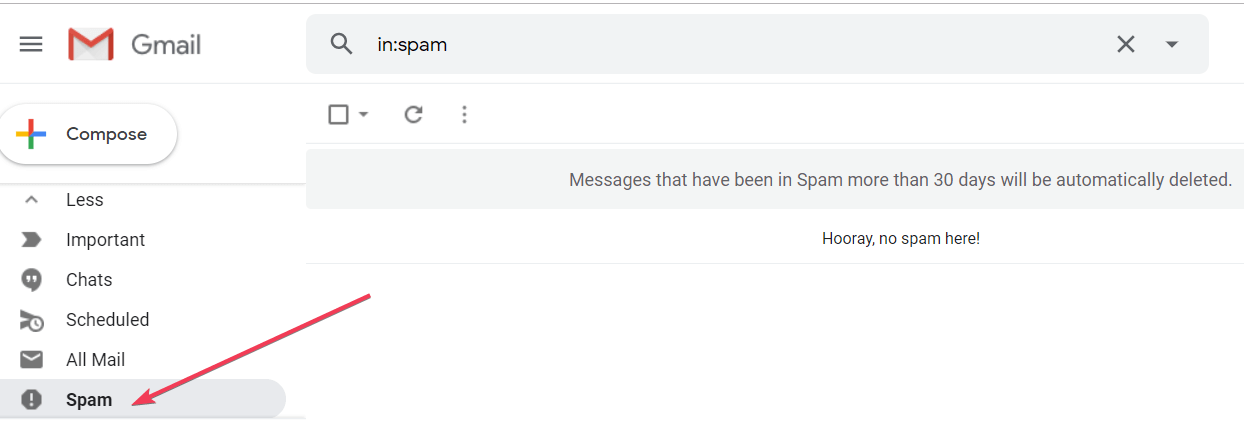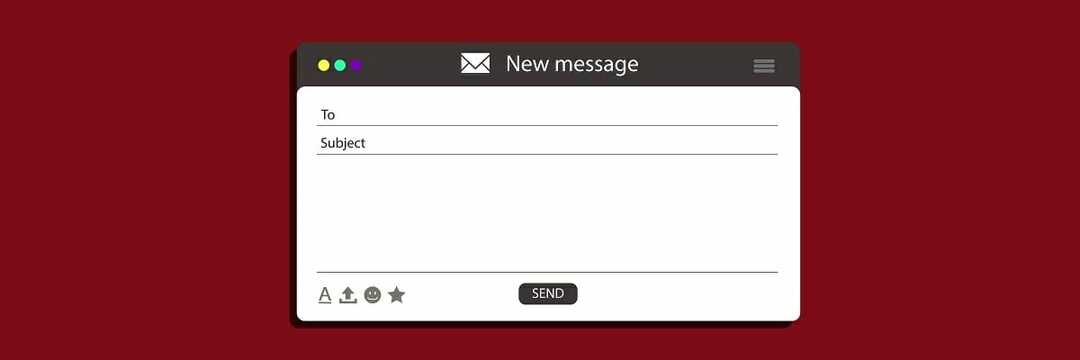- Skype je sjajna aplikacija za razmjenu trenutnih poruka, ali mnogi su korisnici izvijestili da nisu dobili svoj Skype sigurnosni kod.
- Ako ste propustili sigurnosni kôd, provjerite odjeljak Neželjena pošta ili neželjena pošta u klijentu e-pošte.
- U slučaju da to ne uspije, možda ćete morati koristiti Skype-ov obrazac za oporavak za oporavak računa.
- Imate li drugih problema sa Skypeom? Krenite k našem Skype čvorište za korisnije vodiče.

Ovaj softver će održavati i pokretati upravljačke programe, čime će se zaštititi od uobičajenih računalnih pogrešaka i kvara hardvera. Provjerite sve svoje upravljačke programe u 3 jednostavna koraka:
- Preuzmite DriverFix (ovjerena datoteka za preuzimanje).
- Klik Započni skeniranje pronaći sve problematične upravljačke programe.
- Klik Ažuriranje upravljačkih programa kako biste dobili nove verzije i izbjegli kvarove u sustavu.
- DriverFix je preuzeo 0 čitatelji ovog mjeseca.
Skype je aplikacija koja pruža glasovne pozive i značajke video chata. Aplikacija radi na mnoštvu uređaja: računala, mobiteli, tableti, pametni satovi i čak
Xbox One konzole.Možete koristiti Skype za brzo slanje poruka također. Ne trebaju svi korisnici Skypea svakodnevno aplikaciju, pa neki zaboravljaju svoje podatke za prijavu.
Kako bi se preuzeli zaboravljeni podaci, 6-znamenkasti kontrolni kôd šalje se na e-adresu registriranog računa. Pokušavajući izvršiti oporavak računa, neki su korisnici izvijestili da uopće nisu primili kontrolni kôd.
Ovaj problem postaje vrlo dosadan kako korisnici nisu u mogućnosti pristupiti svojim Skype računima više. Kako bismo riješili ovaj problem, smislili smo nekoliko rješenja koja ćemo navesti u nastavku.
Što učiniti ako se ne primi Skype kontrolni kôd?
- Potvrdite neželjenu poštu
- Pokušajte s drugim preglednikom
- Obavezno provjerite primarnu adresu e-pošte
- Provjerite svog davatelja usluga e-pošte
- Upotrijebite obrazac za oporavak
1. Potvrdite neželjenu poštu
Pokušajte pogledati mapu Neželjena pošta / Neželjena pošta i provjeriti imate li poruke e-pošte od Microsoftova tima za provjeru. Ponekad vaš kôd može pasti u vašu mapu bezvrijedne pošte, a ne u pristiglu poštu.
2. Pokušajte s drugim preglednikom
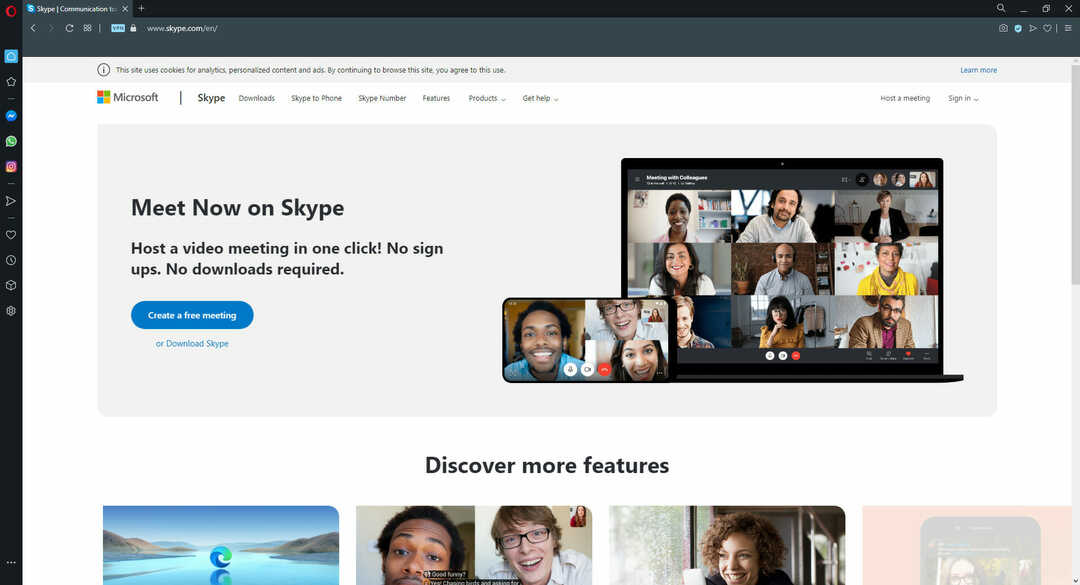
Neki su korisnici prijavili primanje koda za oporavak nakon prijave na svoju e-poštu putem još jedan internetski preglednik.
Ima ih dosta preglednicima izabrati od. Ako ste zainteresirani za sigurno, brzo i privatno iskustvo pregledavanja, preporučujemo instaliranje Opera.
Preglednik ima vrlo lagan osjećaj, a zasnovan je na Chromium engineu, baš poput Google Chromea ili Microsoft Edgea.
To znači da je optimiziran za rad na sustavu Windows 10, a da pritom zadržava malo memorijskog otiska, čak i kada imate odjednom otvorenih 20 kartica.
Što se tiče oporavka i upravljanja e-poštom, Opera je izuzetno prilagodljiva putem dodataka i proširenja, što vam omogućuje da je izradite na način koji optimizira prepisku e-pošte.

Opera
Jednostavno oporavite Skype e-poštu zahvaljujući ovom pouzdanom i izuzetno laganom internetskom pregledniku.
Posjetite web stranicu
3. Obavezno provjerite primarnu adresu e-pošte
Ako imate više e-adresa povezanih s vašim Microsoftov račun, provjerite jeste li provjerili primarnu adresu e-pošte.
Kôd za oporavak nije poslan na sve povezane adrese e-pošte, stoga je nužna provjera točne adrese.
4. Provjerite svog davatelja usluga e-pošte
Ponekad se davatelji usluga e-pošte susreću s problemima na poslužitelju. Stoga je važno osigurati da njihovi poslužitelji rade i rade.
Pokušajte poslati e-poštu ili zamolite ljude da vam pošalju e-poštu / prisile zahtjev za e-poštom s drugog web mjesta.
Ako primijetite da još uvijek ne primate e-poštu s potpuno ispravnom internetskom vezom, možda ćete trebati pričekati neko vrijeme da usluga ponovo počne raditi.
5. Upotrijebite obrazac za oporavak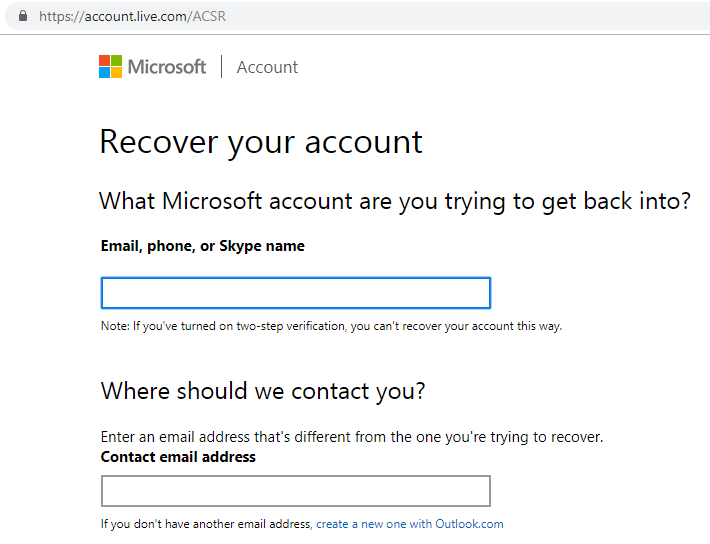
Ako redovito oporavak računa ne uspije, pokušajte dovršiti obrazac za oporavak na web mjestu Microsoft.
Tamo morate navesti potrebne podatke o računu. Odgovorite na određena pitanja kako biste pomogli Microsoftu da vas identificira.
Obrazac za potvrdu šalje se agentu koji će pregledati vaš račun i pružiti odgovor što je brže moguće. To neće trajati duže od 48 sati.
Nadamo se da su vam naša rješenja pomogla da riješite probleme sa sigurnosnim kodom Skypea.
Ako vam se svidio ovaj članak, ostavite komentar u odjeljku za komentare u nastavku.
Često postavljana pitanja
Skypehtjeti zatražiti kod ako pokušate prijaviti se s novog uređaja ili lokacije. Ovo je samo sigurnosna mjera koja je stvorena da zaštiti vašu račun.
Da biste to omogućili značajka, trebaš veza svoj Skype račun vašem Microsoftračun.
Da, Skype je zaštićen od hakera i svi vaši razgovori i pozivi ostat će privatni sve dok vi ili vaš pozivatelj nemate zlonamjerni softver koji mogu snimiti razgovori na vašem PC.
Da, Skype je zaštićen od hakera i svi će vaši razgovori i pozivi ostati privatni sve dok vi ili vaš pozivatelj nemate zlonamjerni softver koji može snimati razgovore na vašem računalu.